Pycharm通訳はどこにありますか?
在PyCharm中设置解释器的位置可以通过以下步骤实现:1. 打开PyCharm,点击“File”菜单,选择“Settings”或“Preferences”。2. 找到并点击“Project: [你的项目名]”,然后选择“Python Interpreter”。3. 点击“Add Interpreter”,选择“System Interpreter”,浏览到Python安装目录,选中Python可执行文件,点击“OK”。设置解释器时需注意路径正确性、版本兼容性和虚拟环境的使用,以确保项目顺利运行。
在 PyCharm 中,解释器的设置是编程过程中一个非常重要的环节。它不仅影响你能够运行的代码类型,还直接关系到开发环境的稳定性和效率。作为一个资深开发者,我常常会遇到新手在设置解释器时遇到的问题,所以今天就来详细聊聊如何找到和设置PyCharm中的解释器位置。
要找到PyCharm中的解释器位置,首先得知道Python解释器是Python程序的核心,它负责执行Python代码。通常,Python解释器会安装在你的系统某个目录下,比如在Windows上可能是C:\PythonXX\,在macOS或Linux上可能是/usr/local/bin/python或/usr/bin/python。这些路径在不同系统和不同版本的Python中可能会有所不同。
在PyCharm中,查找和设置解释器的方法非常直观。你可以按照以下步骤操作:
- 打开PyCharm,点击右上角的“File”菜单,然后选择“Settings”(在Windows/Linux上)或“Preferences”(在macOS上)。
- 在弹出的窗口中,找到并点击“Project: [你的项目名]”,然后选择“Python Interpreter”。
- 在这儿,你会看到当前选中的解释器路径。如果你想添加或更改解释器,点击“Add Interpreter”按钮。
- 你可以选择“System Interpreter”,然后浏览到你的Python安装目录,选中Python可执行文件(通常是
python.exe或python),点击“OK”即可。
现在,让我们来看看如何在实际项目中应用这些知识。假设你正在开发一个机器学习项目,你需要使用TensorFlow这个库。为了确保TensorFlow能够正确运行,你需要确保你的Python解释器版本兼容TensorFlow的要求。TensorFlow 2.x版本通常要求Python 3.7到3.10之间。
在设置解释器时,你可能会遇到一些常见的问题,比如:
- 解释器路径错误:如果你输入了一个不存在的路径,PyCharm会报错。你需要确保路径是正确的,并且Python解释器确实安装在这个路径下。
- 版本不兼容:如果你选择了一个不兼容的Python版本,某些库可能无法安装或运行。你需要根据项目需求选择正确的Python版本。
- 虚拟环境问题:如果你使用虚拟环境(如venv或conda),需要确保PyCharm正确识别和使用这些环境。
关于虚拟环境,这里有一个小技巧:使用虚拟环境可以很好地隔离项目依赖,避免不同项目之间的冲突。在PyCharm中,你可以轻松创建和管理虚拟环境。在“Add Interpreter”窗口中选择“Virtualenv Environment”,然后按照提示操作。
下面是一个使用虚拟环境的简单示例:
# 激活虚拟环境 source /path/to/your/venv/bin/activate # 安装依赖 pip install numpy pandas # 运行你的Python脚本 python your_script.py
在实际开发中,我发现使用虚拟环境不仅能避免版本冲突,还能大大提高项目的可移植性和维护性。每次开始一个新项目,我都会习惯性地创建一个新的虚拟环境,这样可以确保项目依赖的独立性。
最后,分享一个小经验:在设置解释器时,记得定期更新你的Python版本和相关库,这样可以确保你使用的是最新的功能和安全补丁。尤其是对于那些依赖特定版本的库(如TensorFlow),及时更新可以避免很多不必要的麻烦。
希望这篇文章能帮你更好地理解和设置PyCharm中的解释器位置。如果你在实际操作中遇到任何问题,欢迎留言讨论。
以上がPycharm通訳はどこにありますか?の詳細内容です。詳細については、PHP 中国語 Web サイトの他の関連記事を参照してください。

ホットAIツール

Undress AI Tool
脱衣画像を無料で

Undresser.AI Undress
リアルなヌード写真を作成する AI 搭載アプリ

AI Clothes Remover
写真から衣服を削除するオンライン AI ツール。

Clothoff.io
AI衣類リムーバー

Video Face Swap
完全無料の AI 顔交換ツールを使用して、あらゆるビデオの顔を簡単に交換できます。

人気の記事

ホットツール

メモ帳++7.3.1
使いやすく無料のコードエディター

SublimeText3 中国語版
中国語版、とても使いやすい

ゼンドスタジオ 13.0.1
強力な PHP 統合開発環境

ドリームウィーバー CS6
ビジュアル Web 開発ツール

SublimeText3 Mac版
神レベルのコード編集ソフト(SublimeText3)

ホットトピック
 1793
1793
 16
16
 1737
1737
 56
56
 1588
1588
 29
29
 267
267
 587
587
 120
120
 836
836
 Windowsラップトップの表示ドライバーはクラッシュし続けます
Jul 21, 2025 am 03:29 AM
Windowsラップトップの表示ドライバーはクラッシュし続けます
Jul 21, 2025 am 03:29 AM
Windowsラップトップは、通常、時代遅れまたは破損したドライバー、ソフトウェアの競合、過熱、またはハードウェアの問題によって引き起こされるドライバーを頻繁にクラッシュさせます。 1.最初に、デバイスマネージャーを介してグラフィックカードドライバーを更新または再インストールするか、GPUメーカーの公式Webサイトから最新バージョンをダウンロードしてください。 2。過熱の問題を確認し、HWMonitorなどのツールを使用して温度を監視し、通気口をきれいにし、ソフトサーフェスでノートブックの使用を避け、タスクマネージャーを通じて高いGPU占有プログラムがあるかどうかを確認します。 3.表示設定を調整し、ハードウェアアクセラレーションと視覚効果をオフにし、解像度またはリフレッシュレートを一時的に変更します。 4.必要に応じて、Windowsの更新を確認してインストールし、ドライバーまたはシステムバージョンをロールバックし、ウイルス対策ソフトウェア、画面記録ツール、アプリケーションの上書きなどの競合ソフトウェアを確認します。これ
 Linuxをインストールするためのシステム要件
Jul 20, 2025 am 03:49 AM
Linuxをインストールするためのシステム要件
Jul 20, 2025 am 03:49 AM
linuxcanrunonModesthardwarewithspecificminimumrequirements.a1ghzprocessor(x86orx86_64)が必要であり、 amshouldbeatleast512mbforcommand-lineuseor2gbfordesktopenvironments.diskspacerequiresaminimumof5–10gb、25gbisbetterforad
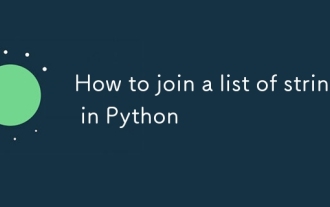 Pythonの文字列のリストに参加する方法
Jul 18, 2025 am 02:15 AM
Pythonの文字列のリストに参加する方法
Jul 18, 2025 am 02:15 AM
Pythonでは、Join()メソッドを使用して文字列をマージするときに次の点に注意する必要があります。1。str.join()メソッドを使用し、前の文字列は呼び出し時にリンカーとして使用され、ブラケットの反復オブジェクトには接続する文字列が含まれています。 2。リスト内の要素がすべて文字列であることを確認し、非弦タイプが含まれている場合は、最初に変換する必要があります。 3.ネストされたリストを処理する場合、接続する前に構造を平らにする必要があります。
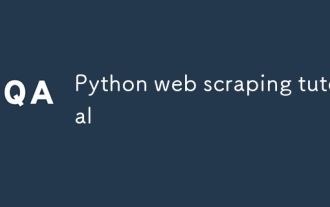 Python Webスクレイピングチュートリアル
Jul 21, 2025 am 02:39 AM
Python Webスクレイピングチュートリアル
Jul 21, 2025 am 02:39 AM
Python Web Crawlersをマスターするには、3つのコアステップを把握する必要があります。1。リクエストを使用してリクエストを開始し、メソッドを取得してWebページのコンテンツを取得し、ヘッダーの設定に注意を払い、例外を処理し、robots.txtを遵守します。 2。美しいソープまたはXPathを使用してデータを抽出します。前者は単純な解析に適していますが、後者はより柔軟で複雑な構造に適しています。 3.セレンを使用して、動的読み込みコンテンツのブラウザ操作をシミュレートします。速度は遅いですが、複雑なページに対処できます。また、効率を向上させるために、WebサイトAPIインターフェイスを見つけることもできます。
 Windowsで「クリティカルプロセスが死んだ」を修正する方法は?
Jul 21, 2025 am 03:31 AM
Windowsで「クリティカルプロセスが死んだ」を修正する方法は?
Jul 21, 2025 am 03:31 AM
「CriticalProcessdied」ブルースクリーンエラーのソリューションには、次のものが含まれます。1。最近インストールされたドライバーまたはソフトウェアをチェックしてアンインストールし、セーフモードテストを入力して、クリーンブーツを実行します。 2。システムファイルを修復するための管理者許可を使用してSFCおよびDismコマンドを実行します。 3.ウィンドウを更新するか、システムの復元ポイントを使用するか、このコンピューターをリセットします。これらの手順では、ドライバーの競合、システムファイルの破損、またはその他のシステムの問題を確認し、最終的に重要なプロセスクラッシュによって引き起こされるブルースクリーン現象を解決できます。
 ダウンロードしたMacOSアップデートファイルを削除してスペースを解放する方法は?
Jul 20, 2025 am 02:04 AM
ダウンロードしたMacOSアップデートファイルを削除してスペースを解放する方法は?
Jul 20, 2025 am 02:04 AM
MacOSアップデートファイルをクリーンにするには、/ライブラリ/更新および/var/フォルダーの更新パッケージを手動で削除するか、ターミナルコマンドSudorm-RF/Library/Updates/*を使用して削除するか、CleanMymacx、Daisydisk、およびその他のツールを使用してシステムキャッシュをクリーンアップできます。ただし、削除前に更新が完了したことを確認し、ロールバックに必要なファイルを保持するように注意してください。
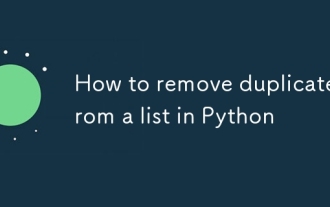 Pythonのリストから複製を削除する方法
Jul 20, 2025 am 01:49 AM
Pythonのリストから複製を削除する方法
Jul 20, 2025 am 01:49 AM
Pythonには重複排除には3つの一般的な方法があります。 1.設定設定の使用:注文を気にしない状況に適しており、リスト(set(my_list))を介して実装されています。利点は、それがシンプルで速いことであり、不利な点は秩序を混乱させることです。 2。重複を手動で判断する:元のリストを通過し、新しいリストに要素が既に存在するかどうかを判断することにより、順序を維持する必要があるシナリオに適した要素が初めて保持されます。 3。DICT.FROMKEYS()補償:Python 3.7によってサポートされており、List(dict.fromkeys(my_list))を介して実装されています。 Modern Pythonを使用することをお勧めします。メモには、非粉砕性要素を扱うときに最初に構造を変換することが含まれます。大きなデータセットを使用することをお勧めします。
 Windowsで「inaccessible_boot_device」を修正する方法
Jul 21, 2025 am 02:09 AM
Windowsで「inaccessible_boot_device」を修正する方法
Jul 21, 2025 am 02:09 AM
「inaccessible_boot_device」のブルースクリーンエラーに遭遇した場合、ほとんどの状況はシステムブートまたはドライブの問題によって引き起こされ、システムを再インストールする必要はありません。 1.最初にハードディスク接続を確認し、BIOSを入力して、ハードディスクが認識されているかどうかを確認し、ハードディスクモードがAHCIであることを確認し、マザーボードBIOSのアップグレードまたは設定の変更によって引き起こされるエラーを回避します。 2.ハードディスクが正常な場合、ブートファイルが破損している可能性があります。 WindowsからUSBディスクをインストールして回復環境に入り、BootRecコマンドを使用してメインブートレコードを修復し、ブートセクターを修復し、BCDを再構築できます。 3.ドライバーを更新またはインストールした後に問題が発生した場合は、セーフモードを入力して最新の更新または競合するドライバーをアンインストールするようにしてください。ISMとSFCコマンドを実行してシステムファイルを修復します。 4。トラブルシューティング





